- Overfør data fra et Micro SD-kort til en anden Android
- Sådan overføres billeder fra en telefon til en anden
- Sådan overføres fotos fra gammel LG-telefon til computer
- Sådan overføres fotos fra en gammel Samsung til en anden Samsung
- Overfør kontakter fra Samsung til iPhone
- Overfør data fra LG til Samsung
- Overfør data fra den gamle tablet til den nye
- Overfør filer fra Android til Android
- Overfør iCloud Fotos til Android
- Overfør iPhone-noter til Android
- Overfør iTunes Music til Android
Sådan overføres musik mellem iPhone og Android (6 Quick Ways)
 Skrevet af Lisa Ou / 25. marts 2021 09:00
Skrevet af Lisa Ou / 25. marts 2021 09:00 Android og iPhone er uafhængige operativsystemer til mobiltelefoner, ligesom Windows og Mac. Således vil det være vanskeligere at overføre musik mellem iPhone og Android. Nogle dataoverførselsmetoder fungerer ikke. For eksempel kan du trådløst overføre musik fra en gammel iPhone til en ny iPhone.
Tip: Du kan tjekke hvordan man overfører musik fra iPhone til computer hvis du har brug for.
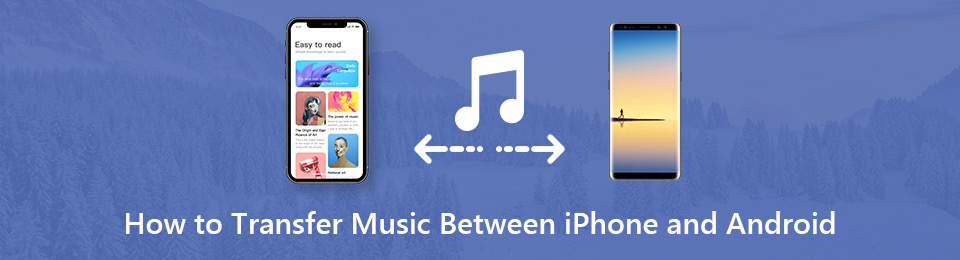
Det er dog umuligt at overføre musik fra iPhone til Android via Bluetooth.
Heldigvis kan du overføre iPhone og Android-musik uden begrænsningerne i operativsystemerne. Denne artikel viser de detaljerede trin til overførsel af musik fra iPhone til Android eller Android til iPhone. Uanset hvor mange musikfiler du har brug for at overføre, kan du få et tilfredsstillende resultat her.

Guide liste
Del 1: 3 måder at overføre musik fra iPhone til Android
Hvis du får en ny Android-telefon og vil overføre iPhone-musik til Android, kan du prøve følgende metoder. Det er ikke et let job at skifte fra iPhone til Android. Men du kan få ultimative værktøjer til hurtigt at flytte musik fra iPhone til Android her.
Måde 1: Bedste måde at overføre al musik fra iPhone til Android på med et enkelt klik
FoneLab HyperTrans er i stand til at overføre alle slags data mellem iPhone og Android. Alle dine lagrede musikfiler registreres på få sekunder. Senere kan du administrere og overføre musik fra iPhone til Android eller Android til iPhone uden begrænsninger.
Det praktiske design og det intuitive interface gør det nemt at overføre musik fra iPhone til Samsung, Galaxy, Sony og alle Android-enheder.
- Overfør downloadede, købte, yndlingssange, lydbøger, ringetoner, stemmememoer, afspilningslister og andre musikfiler.
- Overfør selektivt musik, videoer, kontakter, beskeder, fotos og mere fra iOS til Android, iOS, Windows og Mac.
- Support Android 8.0 og tidligere enheder, såsom Samsung Galaxy S10, HTS, Huawei, osv.
- Support iOS 12 og tidligere enheder, inklusive iPhone XS / XS Max / XR / X / 8 osv.
Overfør data fra iPhone, Android, iOS, computer til hvor som helst uden tab.
- Flyt filer mellem iPhone, iPad, iPod touch og Android.
- Importer filer fra iOS til iOS eller fra Android til Android.
- Flyt filer fra iPhone / iPad / iPod / Android til computer.
- Gem filer fra computer til iPhone / iPad / iPod / Android.
Trin 1Gratis download, installation og lancering iPhone til Android overførselssoftware. Sæt iPhone og Android til den samme computer. Stol på denne computer for at tillade datascanning.
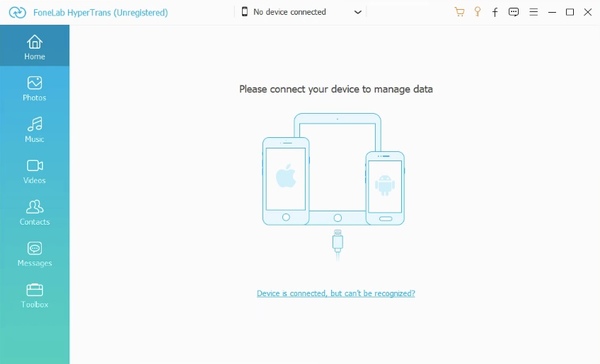
Trin 2Vælg iPhone i rullemenuen øverst. Vælge Musik i venstre rude. Alle dine iPhone-musikfiler vises på hovedgrænsefladen. Naturligvis kan du også vælge andre filtyper.

Trin 3Højreklik på en hvilken som helst musikfil for at afspille, slette, føje til afspilningsliste eller få flere funktioner. Klik på sidst eksport og vælg din Android for at overføre de valgte musikfiler. Du kan overføre musik fra iPhone til Android med succes.
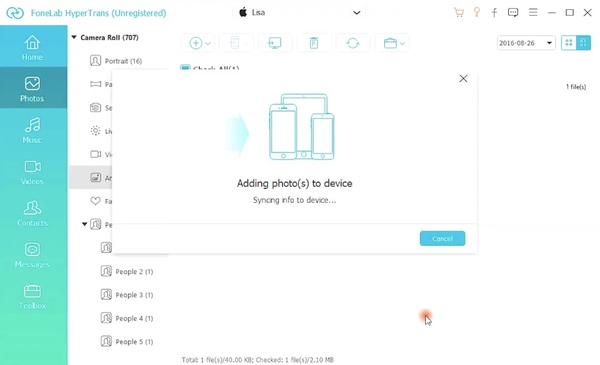
Måde 2: Sådan sendes musik fra iPhone til Android via SHAREit
Hvis du vil overføre musik fra iPhone til Android uden computer, kan du bruge SHAREit eller andre applikationer på tværs af platforme. Når du har installeret SHAREit på dine mobiltelefoner, kan du trådløst overføre musik, videoer og andre filer mellem iPhone og Android.
Trin 1Download og installer SHAREit-app på din iPhone og Android. Sørg for, at dine to mobiltelefoner opretter det samme Wi-Fi-netværk.
Trin 2Gå til din iPhone og kør SHAREit. Tryk på Send .
Trin 3Gennemse og vælg de musikfiler, du vil dele til Android.
Trin 4Tryk på på din Android-telefon Modtage for at indstille det som den modtagende ende. Din iPhone registreres automatisk.
Trin 5Gå tilbage til din iPhone. Indstil Android-telefonen som målenhed. Nu kan du overføre musik fra iPhone til Android ved hjælp af SHAREit.
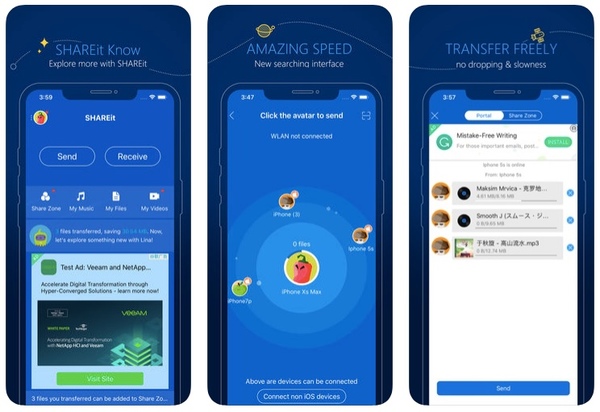
Måde 3: Sådan sendes musik fra iPhone til Android via WhatsApp
Faktisk kan du sende WhatsApp-meddelelser til dig selv for at dele musikfiler mellem iPhone og Android. Til at begynde med skal du gemme dit nummer med ethvert navn. Senere kan du selv sende tekst og overføre musik fra iPhone til Android uden iTunes.
Trin 1Gem dit telefonnummer i Kontakt os app med ethvert navn, du kan lide.
Trin 2Åbn WhatsApp-appen, og tryk på Opfrisk.
Trin 3Naviger til kontaktlisten. Vælg telefonnummeret med det navn, du har gemt før.
Trin 4Vælg kontakt start med Besked .... Nu kan du dele musik fra iPhone til Android med WhatsApp. Du skal hente den overførte sang på Android.
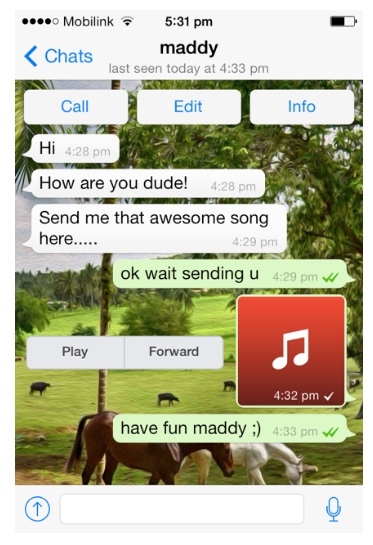
Del 2: 2 måder at overføre musik fra Android til iPhone
For at overføre en eller to musikfiler kan du sende dig en e-mail med vedhæftede musikfiler. Du kan downloade musikvedhæftningen direkte til din iPhone. Men hvis du har store mængder musikfiler, der skal flyttes, skulle du bedre prøve følgende 3 Android til iPhone-overførselsmetoder i stedet.
Måde 1: Bedste måde at overføre musik fra Android til iPhone problemfrit og hurtigt
FoneLab HyperTrans giver brugerne mulighed for at flytte musik og andre filer fra Android til iPhone uden at miste data. Alle populære iOS- og Android-enheder understøttes. Desuden kan du overføre musik mellem iPhone og Android fra større udbydere, herunder Verizon, Sprint, T-Mobile, AT&T osv.
Sammenlignet med andre dataoverførselsværktøjer er det den mest tidsbesparende og kvalitetsbesparende løsning. Du kan overføre store musikfiler i batch med superhurtig hastighed og fremragende kvalitet.
Trin 1Kør Android til iPhone overførselssoftware efter installationen. Tilslut iPhone og Android til din computer via USB-kabler. Programmet registrerer hurtigt to telefoner.
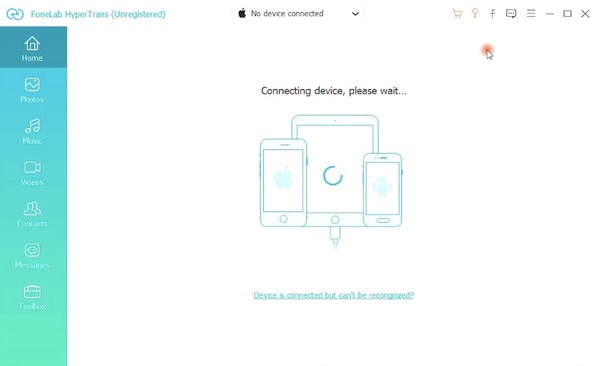
Trin 2Åbn enhedslisten øverst. Indstil Android som inputenhed. Vælg derefter Musik i venstre rude. Alle musikfiler vises på listen.
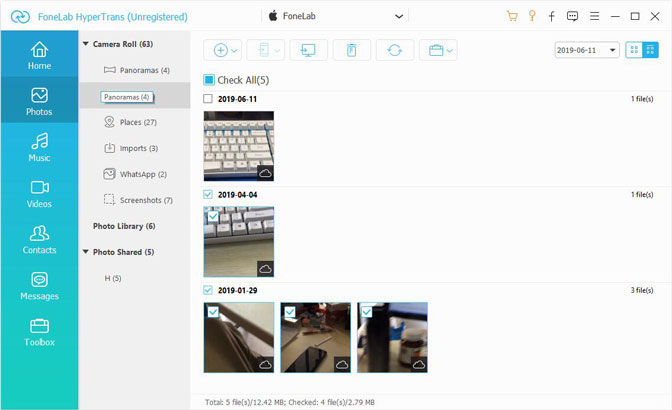
Trin 3Forhåndsvis og rediger enhver lydfil baseret på dit behov. Når du har valgt musikfiler, kan du vælge iPhone fra eksport liste. Programmet vil straks begynde at overføre musik fra Android til iPhone.
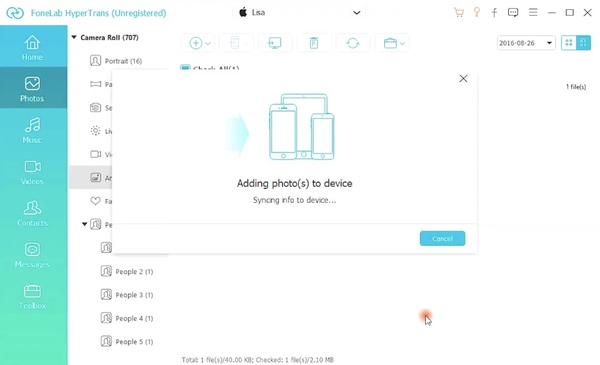
Måde 2: Sådan synkroniseres musik fra Android til iPhone med iTunes
iTunes er et standardværktøj til at administrere og overføre iPhone-musik. For det første skal du tilføje musik fra Android til iTunes. Senere kan du overføre Android-musik til iPhone via iTunes-synkronisering. Dog vil alle dine tidligere musikfiler blive erstattet på grund af overskrevet data.
Trin 1Sæt Android til din computer. For Mac-brugere skal du først downloade og installere Android File Transfer.
Trin 2Åbn iTunes-app. Vælge Tilføj til bibliotek or Tilføj fil til bibliotek fra File (Felt) liste. Du kan tilføje musik fra Android til iTunes-biblioteket.
Trin 3Frakobl Android, og tilslut derefter iPhone til den samme computer.
Trin 4Kør iTunes-app. Når du har fundet din iPhone, skal du åbne Musik og klikke på Synkroniser at overføre musik fra Android til iPhone.
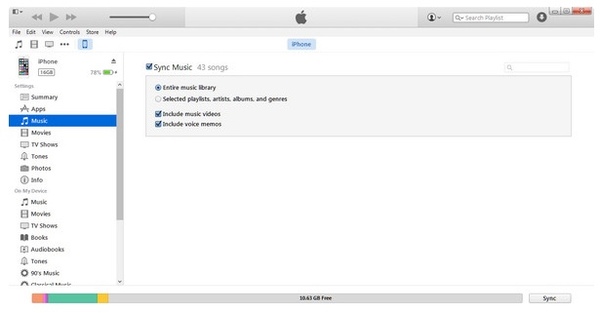
Konklusion
Du kan overføre musik mellem iPhone og Android trådløst eller ved hjælp af computer med alle ovenstående løsninger. Med hensyn til det nemmeste og hurtigste værktøj, FoneLab HyperTrans kan være vinderen. Du kan selektivt overføre musikfiler fra iPhone til Android, iPhone til iPhone, Android til Android eller Android til iPhone uden at synkronisere. FoneLab HyperTrans kan opdage og udtrække hvad du har brug for nøjagtigt. Senere kan du gemme musik direkte på enhver mobiltelefon.
Hvis denne vejledning virkelig fungerer, skal du dele den for at hjælpe flere mennesker.
Overfør data fra iPhone, Android, iOS, computer til hvor som helst uden tab.
- Flyt filer mellem iPhone, iPad, iPod touch og Android.
- Importer filer fra iOS til iOS eller fra Android til Android.
- Flyt filer fra iPhone / iPad / iPod / Android til computer.
- Gem filer fra computer til iPhone / iPad / iPod / Android.
